
Pulse aquí para ver una videosugerencia del tema (necesitará acceso a internet).
Los rectángulos de cantos redondeados se pueden crear con diámetros de esquinas simétricas, proporcionales o libres.
Las esquinas simétricas poseen los mismos diámetros de esquinas redondeadas x, y. Puede crear esquinas proporcionales como un tercio del ancho y la altura del rectángulo de cantos redondeados. Por ejemplo, un rectángulo de cantos redondeados con un ancho de 6” (seis pulgadas) y una altura de 3” tiene un diámetro x de 2” y un diámetro y de 1”. Los rectángulos de cantos redondeados con ambas esquinas simétricas y proporcionales tienen las mismas longitudes verticales y horizontales. Los rectángulos de cantos redondeados libres también se pueden crear con diámetros específicos de esquinas x, y.
Hay dos modos disponibles. Puede usar el modo Agregar o sustraer en las vistas 3D para extruir instantáneamente el rectángulo después de su creación.
|
Pulse aquí para ver una videosugerencia del tema (necesitará acceso a internet). |
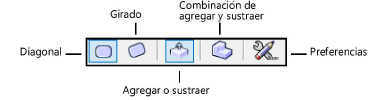
Modo |
Descripción |
Diagonal |
El modo define las cotas de la caja que contiene el rectángulo de cantos redondeados. |
Girado |
El modo define las longitudes del ancho y la altura para crear el rectángulo de cantos redondeados, el cual puede rotarse si lo desea. |
Agregar o sustraer (solo vistas 3D) |
El parámetro extruye instantáneamente el rectángulo de cantos redondeados tras su creación; siga las instrucciones pertinentes en el tema Modo Agregar o sustraer de las herramientas planarias. |
Combinación de agregar y sustraer (solo disponible con el modo Agregar o sustraer) |
Si traza la forma a extruir en la faceta de un objeto sólido, la operación combina los dos objetos en un solo sólido añadido o sustraído. Si desactiva este submodo, la nueva extrusión permanece como objeto independiente y el objeto sólido actual sigue sin cambios. |
Preferencias |
El parámetro define las propiedades predeterminadas de los rectángulos de cantos redondeados. |
Modo |
Herramienta |
Conjunto de herramientas |
Acceso directo |
Diagonal
|
Rectángulo redondeado
|
Básica |
● Alt+4 (Windows) ● Option+4 (Mac) |
Pasos para crear un rectángulo de cantos redondeados por caja:
1. Pulse la herramienta y el modo deseado.
2.Pulse Preferencias para abrir el cuadro de diálogo Preferencias de rectángulo de cantos redondeados, donde puede especificar los parámetros predeterminados de la herramienta. Luego puede editar estos parámetros en la paleta Información del objeto.
 Pulse
aquí para mostrar u ocultar los parámetros.
Pulse
aquí para mostrar u ocultar los parámetros.
3.Pulse para definir el punto inicial.
4.Pulse para definir el punto final del rectángulo.
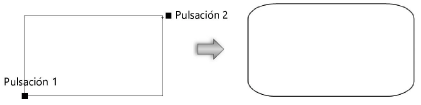
Modo |
Herramienta |
Conjunto de herramientas |
Acceso directo |
Girado
|
Rectángulo redondeado
|
Básica |
● Alt+4 (Windows) ● Option+4 (Mac) |
Para crear un rectángulo de cantos redondeados por ancho y altura:
1. Pulse la herramienta y el modo deseado.
2.Establezca las preferencias del rectángulo de cantos redondeados, según lo descrito en Rectángulo de cantos redondeados por caja.
3.Pulse para definir el punto inicial.
4.Haga clic para definir el ángulo y el ancho de el giro del rectángulo de cantos redondeados.
5.Haga clic para definir la altura del rectángulo de cantos redondeados.
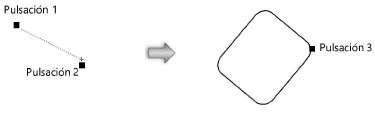
~~~~~~~~~~~~~~~~~~~~~~~~~